如何从WordPress自动发布到Instagram
作者:98wpeu发布时间:2024-01-26分类:WordPress教程浏览:502
是否要从WordPress自动发布到Instagram?
Instagram是世界上最大的社交媒体网站之一,拥有约10亿活跃用户。通过在Instagram上分享你的博客帖子,你可以接触到更多的人,并让他们访问你的网站。
在本文中,我们将向您展示如何在发布新的WordPress帖子时自动在Instagram上发布帖子。
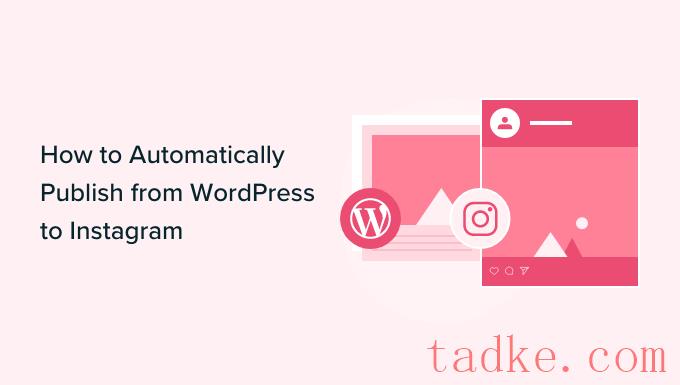
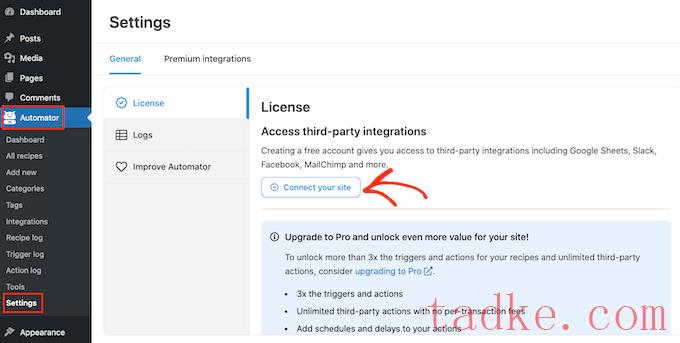
神秘自动化现在会询问你是否想要升级以获得更多的积分、触发器和动作.如果你真的想升级,那么点击‘升级到Pro Now…’那就是。按钮,并按照说明购买惊悚自动化专业版.
如果你想使用免费版的Duncanny Automator自动从WordPress发布到Instagram上,那么只需点击“连接你的免费账户”。你可以随时升级到神奇的自动化专业版在以后的日期.
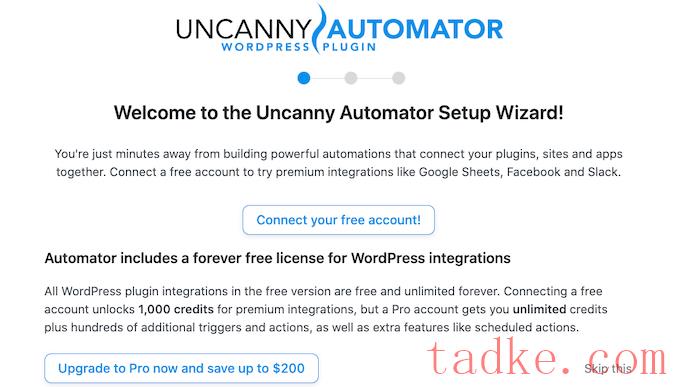
神秘自动化现在将显示一个弹出窗口,您可以在其中输入您的姓名、电子邮件地址和您要使用的密码来创建帐户.输入此信息后,请点击“注册”。
稍等片刻后、迪纳尼自动化将显示一条消息,确认您已设置好插件。
接下来,您需要点击“返回仪表板”。
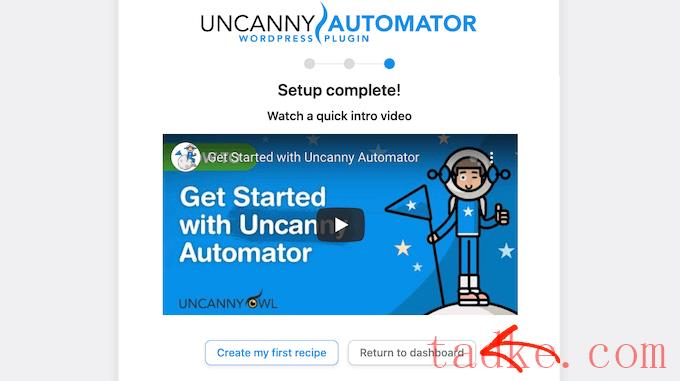
在你可以开始自动从WordPress发布到Instagram之前,你需要将你的Instagram帐户连接到Duncanny Automator。
注意事项:要自动发布,您需要一个连接到您的企业页面的Instagram商业账户。不是已经有了Instagram商业账号吗?好消息是它是免费的.以下是关于如何将标准帐户转换为Instagram商业帐户的指南。
要将Instagram自动器连接到您的Instagram帐户,请转到Automator»设置那就是。然后,点击‘高级集成’标签。
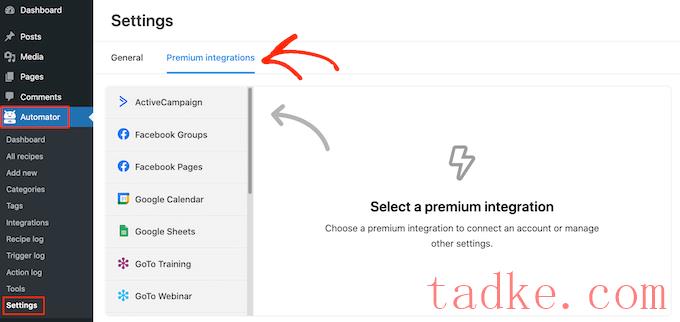
在左边的菜单中,点击“Instagram”。
由于归S的母公司所有,你需要连接到链接到你的Instagram商业账户的页面。
若要开始,请单击“连接页面”按钮.
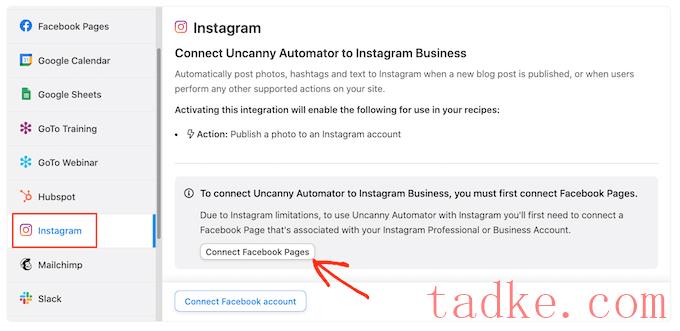
神秘自动化现在将引导您完成连接到您的页面的过程.一旦你完成了这项操作,唐尼自动化会要求你选择你想要使用的Instagram账号。
在选择一个帐户后,你需要选择迪纳尼自动化可以采取的操作,以及它可以在Instagram上访问的信息。由于我们希望自动从WordPress发布到Instagram,因此您需要启用前两个选项:
从连接到您的页面的Instagram帐户访问个人资料和帖子。上传媒体并为连接到您的页面的Instagram帐户创建帖子。在此之后,继续并点击“完成”按钮.
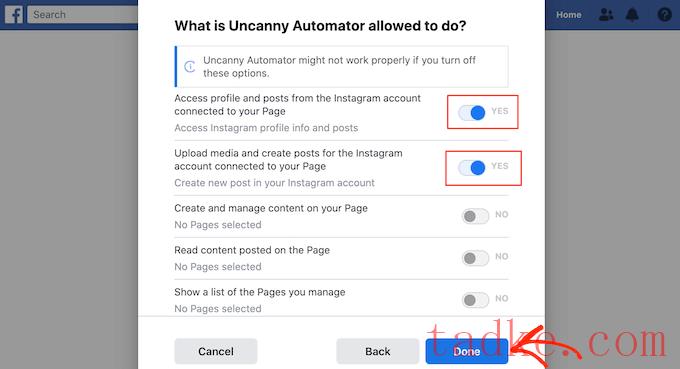
一旦你这样做了,神秘自动化将带你回到WordPress仪表板。
现在,您应该会看到神秘自动器已连接到您的Instagram帐户。
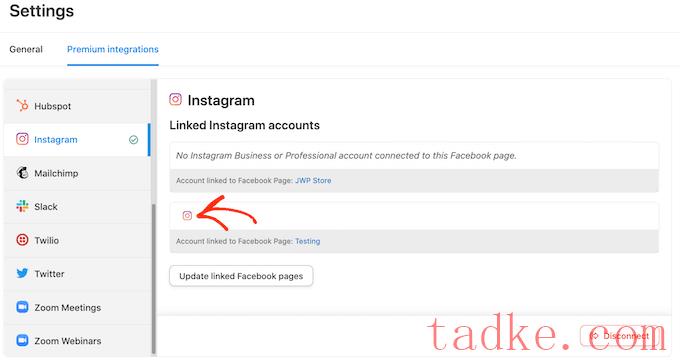
下一步是创建自动从WordPress发布到Instagram的工作流程。“神奇自动化”将这些工作流程称为“食谱”,它们由动作和触发器组成.
要创建食谱,请转到Automator»添加新项那就是。
在这个屏幕上,您将被要求选择是要创建一个已登录的食谱,还是要创建一个‘Everyone’食谱.
博客文章只能由拥有WordPress帐户的用户发布。考虑到这一点,点击“登录用户”。然后,只需点击“确认”按钮.
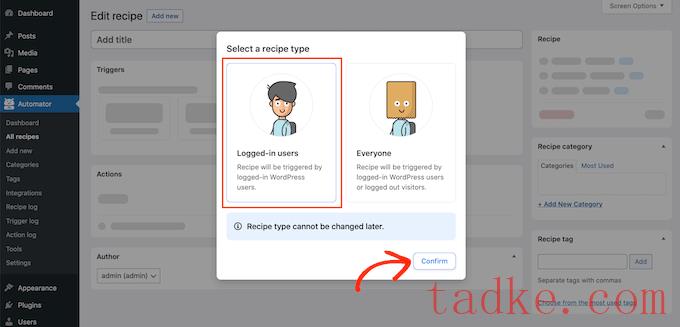
你现在可以开始制作你的神奇的自动机食谱了。
首先,您需要通过在默认情况下显示“添加标题”的字段中键入内容来添加标题.
我们称这个菜谱为‘自动从WordPress发布到Instagram’,但你可以使用任何你想要的东西。
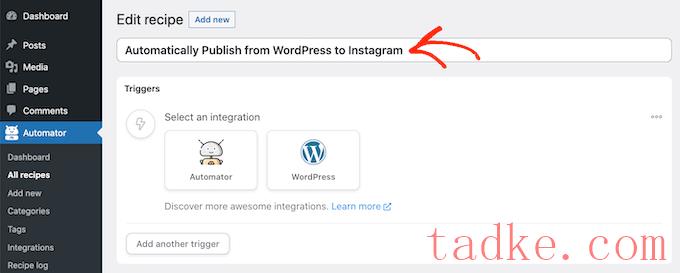
接下来,您需要定义将触发该操作的条件.对于我们的食谱来说,触发因素是某人发布了一篇新的博客文章.
要添加触发器,只需点击触发器部分中的WordPress按钮。
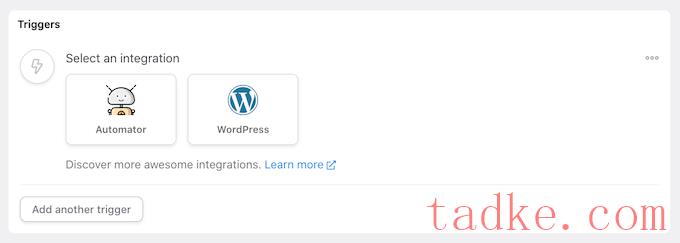
现在您将看到一个列表,其中列出了所有神秘的自动机触发器。
在“搜索触发器”字段中,开始键入以下内容:“用户在分类中使用分类术语发布一种类型的帖子”。
当正确的触发器出现时,点击它将其添加到您的神秘自动化配方中.
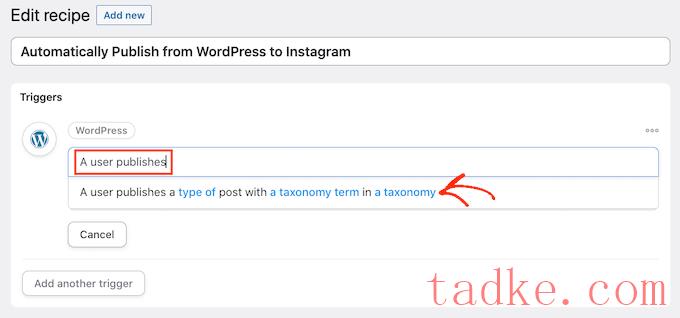
接下来,您需要决定触发食谱的内容类型.只需点击帖子类型下拉列表,然后在帖子、页面、媒体或任何帖子类型之间进行选择.
因为我们想要在每次有人发布新博客时都在Instagram上发布信息,所以你通常会想要点击“发布”。

在这一点上,你可以告诉DECNINY自动器只对有特定类别或标签的帖子运行这个方法。例如,你可能只想在博客有“公告”标签的时候自动发帖.
这使您可以更精细地控制发布到您的Instagram帐户的内容,同时仍能获得自动化工作流节省时间的好处。
要将此菜谱限制为特定的标签或类别,请打开“分类法”下拉列表.在这里,你可以点击‘类别’或‘标签的
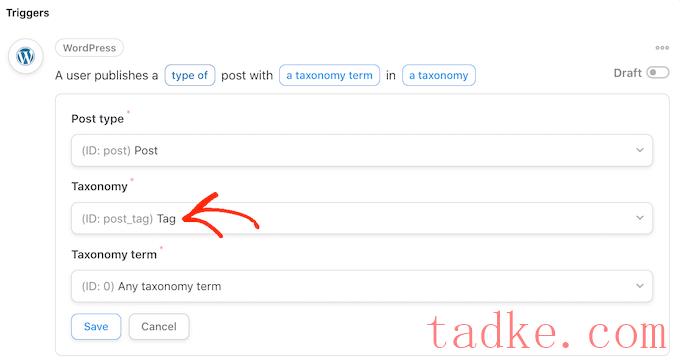
一旦你完成了,点击‘分类术语’下拉菜单.
现在,您可以单击任何类别和标签将它们添加到您的食谱中.
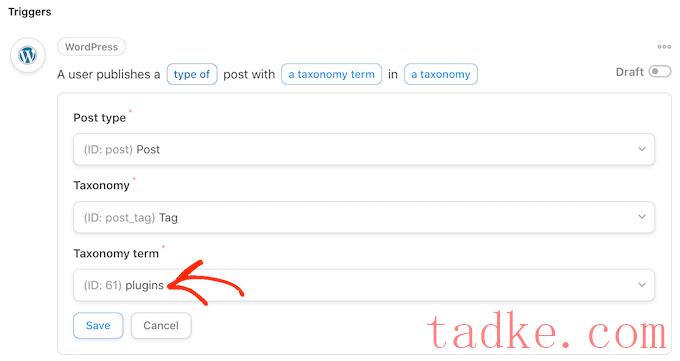
如果您对输入的信息感到满意,请单击“保存”以保存您的更改.神奇自动化现在将显示将触发您的食谱的操作摘要.
下一步是选择每次发布新的WordPress帖子时将发生的操作。首先,点击“添加操作”按钮.
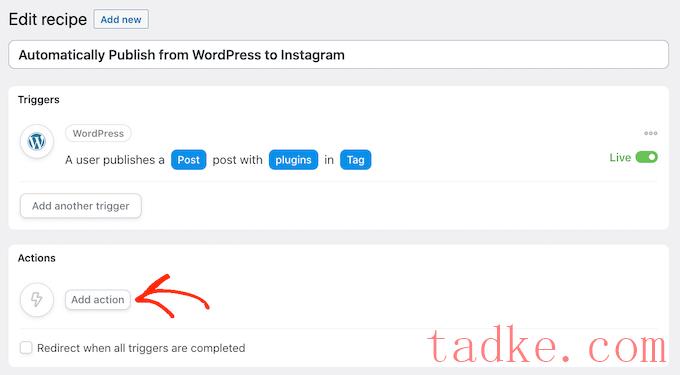
神奇自动化现在将显示所有的插件和应用程序,你可以用来制作食谱.
你只需找到“Instagram”,然后点击即可。
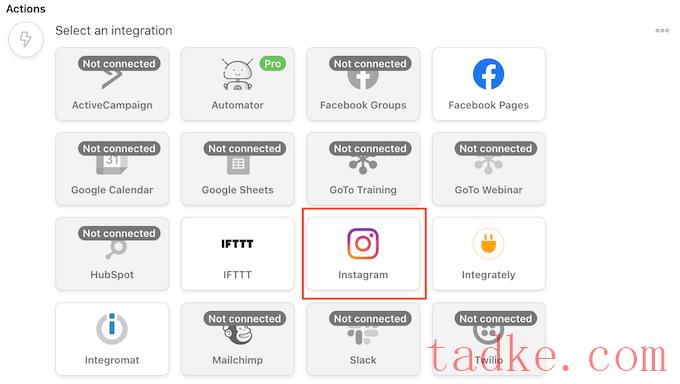
完成此操作后,请单击“搜索操作”字段.在这一栏中输入“将照片发布到Instagram商业账户”。
当出现正确的操作时,单击将其添加到您的食谱中.
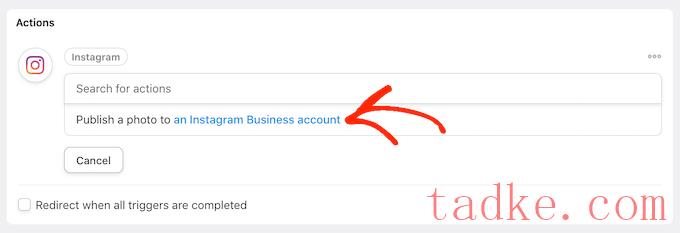
现在您将看到一组新的控件.
首先,我们需要指定在您每次发布新的WordPress帖子时,神秘自动化将向Instagram发布的图像。
有时,您可能希望对每个帖子使用相同的图像.例如,您可能已经使用图像编辑软件创建了一个为您的网站做广告的特殊图像.
若要每次使用相同的图像,请在“图像url或媒体库ID”字段中键入或复制/粘贴图像的url。

要获取图片的网址,只需在您的WordPress媒体库中找到该图片。
然后,您可以复制“文件网址”字段中的值,如下图所示.
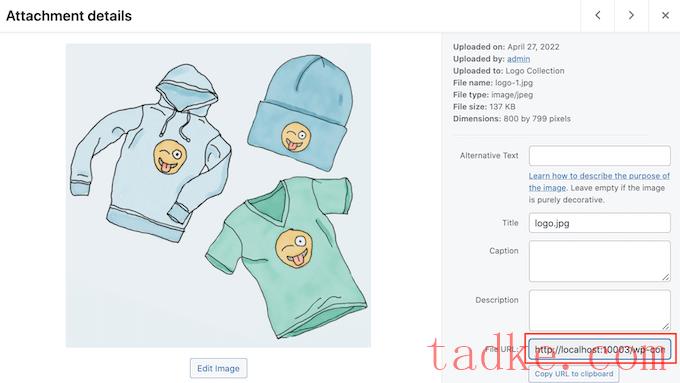
另一种选择是为每一篇WordPress帖子使用不同的图片,这样你就不会一遍又一遍地在Instagram上发布相同的图片。
每次你发表一篇博客,唐尼自动化都可以将博客的特色图片发布到Instagram上。如果您需要在帖子中添加特色图片的帮助,您可以查看我们的指南,了解如何在WordPress中添加特色图片或发布缩略图。
要将该博客的特色图片发布到Instagram上,请点击“图片网址或媒体库ID”字段旁边的星号按钮.
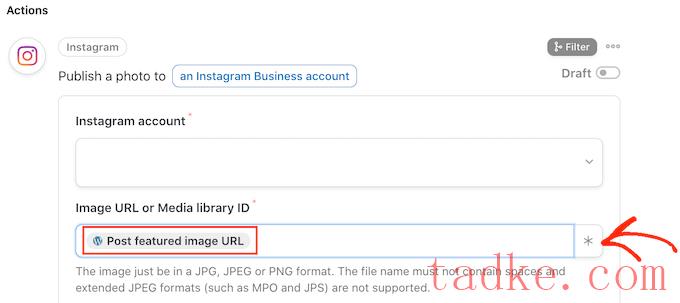
然后,只需点击“搜索令牌”字段,并开始输入“发布特色图片URL。”
当正确的令牌出现时,点击它将其添加到您的食谱中.现在,神奇自动化将获得这篇帖子的特色图片,并自动将其发布到Instagram上。
下一步是在Instagram帖子中输入DECNANY Automator将添加的标题。
一种方法是在“标题”框中简单地输入文本,比如“我们刚刚发布了一篇新帖子.在我们的博客上阅读所有关于它的信息!然后,“诡异自动化”将在每一条Instagram帖子中使用这个标题。
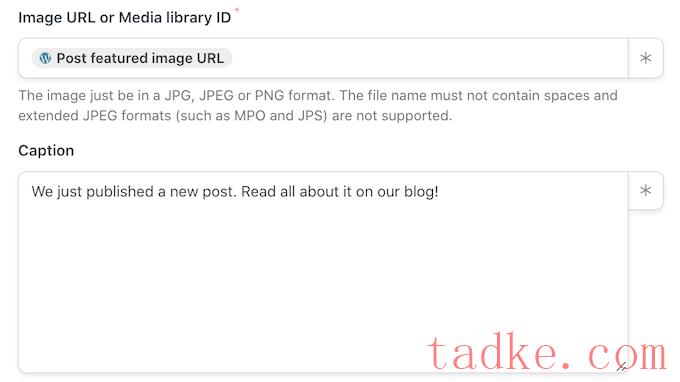
另一种选择是向字幕添加令牌.与动态文本类似,神秘的自动化将使用从博客帖子中获得的唯一值来替换令牌,例如帖子的标题或网址。
这允许您创建更吸引人和有趣的标题,而不是一遍又一遍地发布相同的标题.
要查看您可以使用的所有不同令牌,请继续并单击星号按钮.
在下拉菜单中,找到“A User Publish…”然后点击它旁边的箭头.
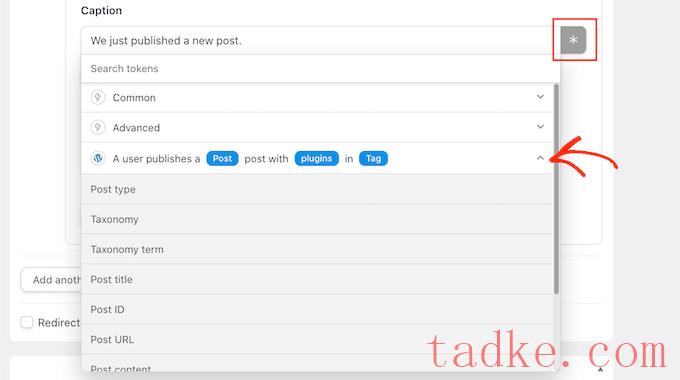
现在,找到要添加到标题中的令牌,然后单击它.
要创建更有趣、更有帮助的标题,您可能希望混合使用纯文本和标记,如下图所示.
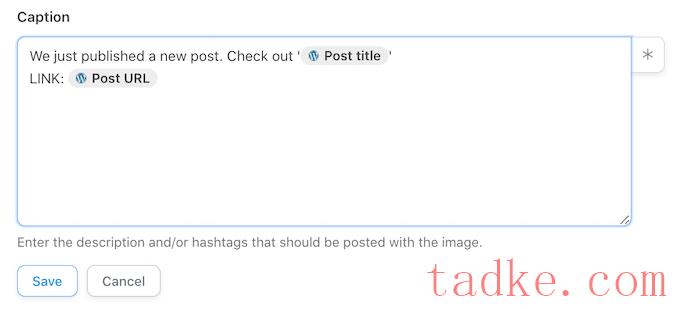
当你对你的菜谱满意时,点击“保存”按钮.
最后一步是激活菜谱,这样它就会开始自动从WordPress发布到Instagram.
要发布您的自动化工作流程,请在屏幕右侧找到“食谱”部分.然后,只需点击滑块即可将其从“选秀”状态切换到“现场状态”。
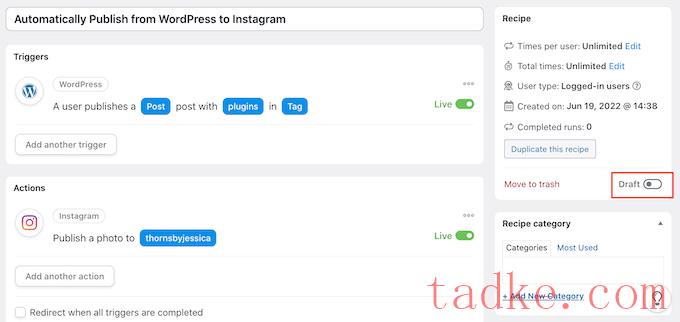
现在,每当有人在你的WordPress网站上发布新的博客时,Instagram Automator就会自动发布一个新的Instagram帖子。
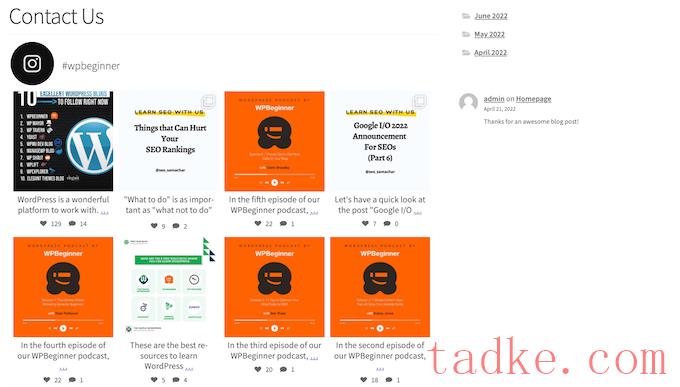
你可以使用Smash气球来精确地定制你的Instagram提要在你的网站上的外观以及它显示的内容
你甚至可以根据Instagram标签对订阅源进行排序,显示点赞和评论,在WordPress中创建自定义的Instagram照片订阅源,以及使用其简单的编辑器进行更多操作
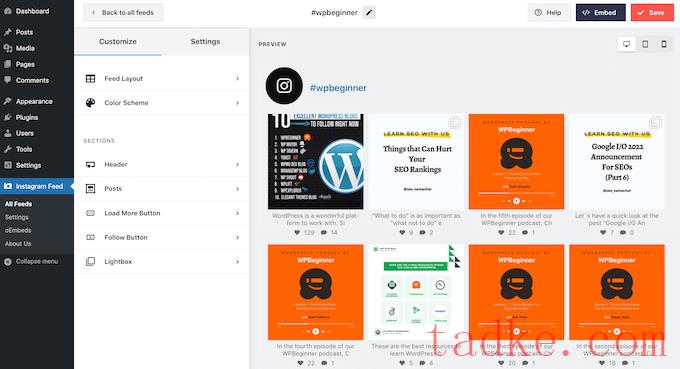
创建您的提要后,您只需使用Instagram提要块即可将其添加到任何页面、帖子或小工具就绪区域。
有关更多细节,请参阅我们关于如何在WordPress中轻松嵌入Instagram的指南。
我们希望这篇文章能帮助你学习如何从WordPress自动发布到Instagram.接下来,你可以看到我们关于如何在WordPress中嵌入视频的指南,或者看到我们为WordPress挑选的最好的社交媒体插件。
更多wp网站技巧请关注我们.
相关推荐
- Bernz Social Feed 最好的WordPress通用插件下载 博客插件模块
- Stames Floating Widget最好的WordPress通用插件下载博客插件模块
- My Story 最好的WordPress通用插件下载 博客插件模块
- 使用最好的WordPress常用插件下载博客插件模块接口的社交媒体源社交源库
- 社交照片源小工具最好的wordpress常用插件下载博客插件模块
- 快照向导最好的WordPress常用插件下载博客插件模块
- 多站点最好的WordPress常用插件下载博客插件模块的高级网络管理
- WPNakama快速简单的项目管理工具最好的WordPress常用插件下载博客插件模块
- 单独块页面生成器Gutenberg块最好的wordpress常用插件下载博客插件模块
- 用于强大表单的GSheetConnector最好的WordPress常用插件下载博客插件模块
- WordPress教程排行
- 最近发表


